نعرف جميعاً أن متصفحات البحث عبر الإنترنت دائماً ما تحفظ السجل البحثي لنا وتسجل جميع عمليات البحث التي نقوم بها سواء في محرك البحث جوجل أو اليوتيوب أو موقع الانستغرام وغيرهم! ويفضل بعض المستخدمين أحياناً مسح السجل بالكامل من الكمبيوتر للاستمتاع ببعض الخصوصية، فكيف تقوم بمسح سجل البحث من الكمبيوتر! وخصوصاً مسح سجل البحث بجوجل ومسح سجل الفيديوهات التي قمت بمشاهدتها من اليوتيوب.. يقدم لكم موقع كمبيوترجي الطريقة التفصيلية لمسح السجل بالكامل من الكمبيوتر.. تابع المقال للنهاية!
ما هو سجل البحث؟
يحتفظ الكمبيوتر بجميع عمليات البحث التي قمت بها خلال آخر 3 أشهر كاملة وبالتحديد آخر 90 يوم ، إذا قمت بمزامنة بعض الأجهزة الأخرى مع الكمبيوتر الخاص بك، ستظهر عمليات البحث التي تقوم بها على جميع الأجهزة.
لماذا تحتفظ كل هذه المواقع بسجلات البحث

- تحتفظ جميع مواقع وتطبيقات الإنترنت بسجل الحث الخاص بك لعدة أسباب، بعضها معلن للجميع والبعض الأخر غير معلن!!
- في الغالب احتفاظ المواقع بسجلات البحث يساعد بشكل كبير في اختيار ما يظهر لك أولاً!
- كذلك تستخدم جوجل سجل البحث في تصدير الإعلانات لك بشكل يتناسب مع عمليات بحثك، وبذلك تضمن وصول الإعلانات المناسبة لك.
- انتشرت مؤخراً شائعات تفيد استخدام بعض الشركات الكبري مثل جوجل عمليات البحث بصورة غير قانونية!
- اتهم البعض جوجل باستخدام سجل البحث للتأثير على الشعوب في بعض القرارات ومنها استخدام الإنترنت في توجيهك لرأي انتخابي معين!
محو السجل بالكامل من جوجل كروم للكمبيوتر
تستطيع محو السجل بالكامل من الكمبيوتر إذا كنت تستخدم متصفح جوجل كروم ، الأمر بسيط للغاية ، ما عليك سوى اتباع الخطوات التالية :
- افتح متصفح جوجل كروم Google Chrome من الكمبيوتر أو الهاتف الذي تريد مسج السجل عليه.
- في أعلى يسار الشاشة الرئيسية للمتصفح توجد ثلاث نقاط رأسية، اضغط بزر الفارة الأيمن على هذه النقط.
- من القائمة التي أمامك قم بتحديد الاختيار “المزيد من الأدوات” أو “More Tools”.
- في يمين الشاشة ستجد الأمر “محو بيانات التصفح” أو “Clear Browsing Data”.
- أو عن طريق الاختصار (Ctrl + Shift + Delete) من لوحة مفاتيح الكمبيوتر.
- أمامك الآن مربع يمكنك من خلاله تحديد ما تريد حذفه.
- لمحو السجل بالكامل قم باختيار “All Times” من قائمة “Time Range”، ثم حدد جميع الخيارات واضغط “Clear Data”.
- أما إذا كنت تريد مسح جزء من بيانات السجل ، تستطيع تحديد الجزء الذي تريد مسحه من مربع السجل قبل الضغط على “محو البيانات”.
وإذا كان هناك بعض الخطوات لم تفهمها بشكل جيد ، ننصحك بمشاهدة مقطع الفيديو التالي ، الذي اخترناه لك من قناة “يلا في الجول” على اليوتيوب ، من خلاله ستتعرف على طريقة محو السجل بالكامل من جوجل كروم على الكمبيوتر.
محو السجل بالكامل من الكمبيوتر | مسح سجل الفيس بوك
لا تختلف طريقة حذف سجل الفيس بوك على الكمبيوتر عنها في الهاتف، أياً كان ما تستخدمه اتبع الخطوات التالية:
- افتح الحساب الخاص بك على الفيسبوك، سواء من الكمبيوتر أو من الهاتف.
- اضغط داخل مربع البحث، ابحث عن كلمة “تعديل” أو “Edit”، ثم قم بالضغط عليها.
- الآن يظهر أمامك سجل البحث الخاص بفيسبوك بالكامل.
- إذا أردت حذف سجل الفيس بوك بالكامل اختر الأمر “حذف الكل”.
- لكن تستطيع كذلك حذف بعض عمليات البحث على حدى من خلال علامة اكس الموجودة بجوار كل عملية بحث قمت بها.
محو السجل بالكامل من الكمبيوتر | سجل اليوتيوب
موقع اليوتيوب أيضاً يقوم بتسجيل الفيديوهات التي تقوم بمشاهدتها، وذلك حتى يتمكن من عرض فيديوهات مناسبة لك في الصفحة الرئيسية.
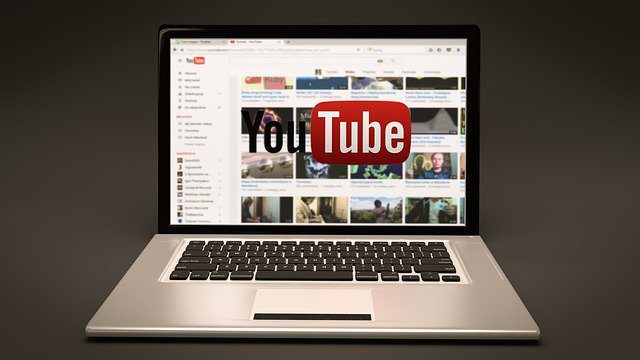
إذا أردت حذف سجل مشاهداتك في اليوتيوب يجب عليك اتباع الخطوات التالية:
- افتح اليوتيوب من الحاسب الشخصي لك.
- اذهب إلى قائمة المسؤولة عن تسجيل المشاهدات السابقة التي تتم من هذا الحساب، قائمة “السجل”.
- اختر الأمر ” محو سجل المشاهدة بالكامل ” وستظهر لك رسالة تأكيد على أنك تريد محو سجل المشاهدة.
- يُرجى الانتباه إلى أن مسح سجل اليوتيوب يتم على حسابك على الموقع في جميع الأماكن المفتوح منها، وليس على الكمبيوتر فقط!
- هل ما زلت تريد حذف السجل الخاص بمشاهداتك على اليوتيوب؟ اضغط على “محو سجل المشاهدة”.
طريقة منع اليوتيوب من الاحتفاظ بالسجل الخاص بك
- يوفر لنا موقع اليوتيوب إمكانية منعه من الاحتفاظ بسجلات المشاهدة التي نقوم بها.
- لو كنت تريد منع اليوتيوب من الاحتفاظ بالسجل الخاص بك، اتبع الخطوات التالية:
- افتح موقع اليوتيوب على الكمبيوتر، اضعط على “السجل” أو “History”.
- من القائمة الموجودة على يسار الشاشة اختر “إيقاف سجل المشاهدة مؤقتاً”.
- ستظهر لك رسالة تأكيد ليتأكد اليوتيوب من رغبتك في إيقاف السجل، قم بالضعط على الأمر “إيقاف مؤقت”.
ما هو التصفح الآمن؟
تستطيع التصفح على الإنترنت بأمان وبطريقة تضمن عدم تسجيل أي عمليات بحث تقوم بها. ينصحك كمبيوترجي باستخدام هذه الخاصية دائماً عندما تقوم باستخدام كمبيوتر في مكان عام أو كمبيوتر غير شخصي.
بهذه الطريقة تضمن ألا يستطيع أي شخص اختراق الخصوصية الخاصة بك، ولن يعرف عما كنت تبحث! فجوجل نفسه لن يحتفظ بهذه البيانات.
طريقة التصفح الآمن على الكمبيوتر
لكي تتمكن من ممارسة التصفح الآمن ، ولا تضطر لمحو سجل البحث بالكامل في كل مرة تريد فيها الحفاظ على خصوصيتك ، فعليك اتباع الخطوات التالية :
- افتح متصفح جوجل كروم على الكمبيوتر.
- في أعلى يسار الشاشة الرئيسية للمتصفح توجد ثلاث نقاط رأسية، اضغط بزر الفارة الأيمن على هذه النقط.
- من القائمة التي أمامك، اضغط على “New Incognito Window”.
- تستطيع أيضاً الدخول في وضع التصفح الآمن مباشرة من خلال الاختصار “Ctrl + Shift + N” من لوحة المفاتيح بالكمبيوتر.
وإذا كان هناك بعض الخطوات لم تفهمها بشكل جيد ، ننصحك بمشاهدة مقطع الفيديو التالي ، الذي اخترناه لك من قناة “كيفية” على اليوتيوب ، من خلاله ستتعرف على طريقة التصفح الآمن على الكمبيوتر.
هل يمكن أن أقوم بعملية استرجاع بعد محو السجل بالكامل؟
نعم بالتأكيد ، في البداية تكلمنا عن طريقة مسح سجل البحث بالكامل على الكمبيوتر ، أما في الفقرة التالية سنقوم بتعريفك بآلية استرجاع سجل البحث بعد مسحه بالكامل.
ما هو المقصود باسترجاع سجل البحث للكمبيوتر؟
المقصود بهذه العملية هو عملية بآلية معاكسة تماماً لآلية محو السجل بالكامل ، أي أنك سوف تقوم باستعادة سجل البحث على الكمبيوتر بعد مسحه ، بغض النظر عن سبب رغبتك في استعادة سجل التصفح المحذوف لأي متصفح تستخدمه على جهاز الكمبيوتر الخاص بك ، فما عليك سوى بضع خطوات للوصول إلى جميع المواقع والأنشطة التي قمت بها من قبل أو أي شخص آخر.
هذه الطريقة عبارة عن مجموعة من الطرق التي سنستخدمها لاستعادة سجل التصفح وسجل النشاط ذي الصلة، بالاعتماد بشكل أساسي على مجموعة من ملفات الأدوات المساعدة التي يسهل استخدامها ومجانية وتسهل بشكل كبير مهمة العودة.
وهنا تجدر الإشارة أيضاً إلى أنه يجب استخدام الأساليب المقترحة بطريقة ذكية ومتكاملة بحيث تساعد كل منها في استعادة وكشف أجزاء من سجل النشاط وسجل التصفح قدر الإمكان ، على الرغم من أن بعضها قد يحقق غرضه بالكامل على بعض المتصفحات.
3 طرق لاسترجاع سجل البحث بالكامل
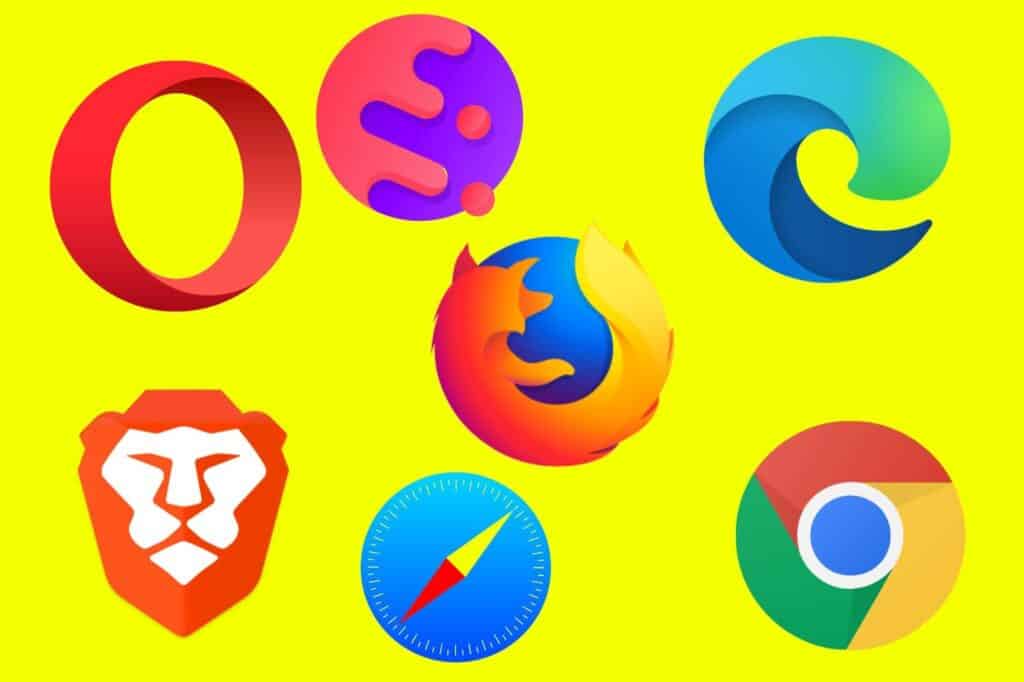
سنورد لكم في السطور التالية أشهر 3 طرق من أجل استعادة سجل البحث على الكمبيوتر ، تابع معنا.
1- استعادة سجل البحث ببرنامج Systenance Index.dat
هذا البرنامج له مهمة بسيطة ، فهو يقوم بمسح ملفات index.dat وهي ملفات مخفية في النظام حيث يحتوي على نشاطك على الإنترنت ويعرض معلومات عن المواقع التي قمت بزيارتها والأنشطة الأخرى ، وهذا البرنامج سيسهل عليك الأمر. للمعالجة والسماح لك باسترداد محفوظات الاستعراض الخاصة بك بنقرة زر واحدة. كما أن آلية استخدامه بسيطة جداً وهي كالتالي:
- في البداية عليك تنزيل البرنامج وتثبيته وفتحه
- الآن سيقوم البرنامج بإجراء مسح ، وبعد اكتمال الفحص تظهر النتائج ، ومن ثم كل ما عليك فعله هو الضغط على “موافق”
- من ثم ستظهر نتائج الفحص في منتصف واجهة البرنامج
- كما يمكنك أيضاً حفظ نتائج الفحص حتى تتمكن من استرداد محفوظات الاستعراض المحذوفة وعرضها
- يقوم البرنامج بفحص جميع ملفات Index.dat ولا يهتم بنوع المتصفح ، لذلك فهو يعمل على جميع المتصفحات.
ماهي ملفات Index.dat؟
Index.dat هو ملف مخفي موجود في أنظمة Windows ، يستخدم خصيصاً لتسجيل وحفظ جميع إجراءات المستخدمين على الإنترنت ، لذلك ستجد أنه يحتوي على العديد من الملفات والمجلدات المتعلقة بالمواقع التي تمت زيارتها وملفات تعريف الارتباط والبيانات المنفذة والمفتوحة ذات الصلة.
للعثور على هذه الملفات وعرضها وعرض محتوياتها ، سنستخدم برنامجاً مجانياً وسهل الاستخدام ، وهو Systeaning Index.dat بمجرد التنزيل والتثبيت والتنفيذ ، سنضغط على بحث لبدء البحث عن ملف index.dat.
بعد الانتهاء من عملية البحث نضغط على “موافق” ونبدأ عملية تصفح ملفات الفهرس من حقل الموقع وبعد ذلك سنعرض الكثير من المعلومات المفيدة حول المواقع التي تمت زيارتها والملفات التي تم فتحها مؤخراً.
تحميل البرنامج من هنا
2- استعادة سجل البحث على الكمبيوتر بأداة Cmd
Cmd أو Command Prompt هي أداة يمكنك استخدامها للوصول إلى مجموعة من المهام أو الخيارات عن طريق كتابة أوامر معينة لذلك سنستخدم CMD وكتابة بعض الأوامر للعثور على متجر DNS الموثوق به حيث يمكنك العثور على سجل تاريخ التصفح الخاص بك. وتكون طريقة العمل على الشكل التالي:
- في البداية اضغط على أزرار Windows + R على لوحة المفاتيح لفتح موجه أوامر cmd. ثم ستظهر نافذة التشغيل، أدخل cmd في مربع البحث الأبيض واضغط على OK
- من ثم اكتب هذا الأمر ipconfig / displaydns واضغط على Entre
- الآن ستظهر لك قائمة كاملة بجميع مواقع الويب التي قمت بزيارتها ، سواء في Google Chrome أو Opera أو أي متصفح آخر، وستساعدك هذه القائمة على فهم المواقع التي قمت بزيارتها.
3- استرجاع سجل البحث عبر حسابات Google
تُستخدم هذه الطريقة على أجهزة الكمبيوتر المكتبية والهواتف المحمولة والأجهزة الذكية ، وهي الأسهل على الإطلاق ، وعادة ما تكون النتائج مضمونة للغاية.
لكنه يعمل فقط مع متصفح Chrome حيث يتم تسجيل دخول المالك من خلال حسابه ، لأن Google توفر لمستخدميها خدمة أو ميزة يتم تمكينها افتراضياً ومهمتها حفظ الكل يتم تنفيذ أنشطتهم من خلال خدماتها ومنتجاتها المختلفة ، بما في ذلك متصفح Chrome ، سواء كان إصداراً لأنظمة المكاتب أو إصداراً لأنظمة الهاتف المحمول مثل Android.
وإذا كان هناك بعض الخطوات لم تفهمها بشكل جيد ، ننصحك بمشاهدة مقطع الفيديو التالي ، الذي اخترناه لك من قناة ”
سيف للشروحات والتكنولوجيا” على اليوتيوب ، من خلاله ستتعرف على طريقة استعادة السجل بالكامل على الكمبيوتر.
نشكركم على متابعة المقال حتى النهاية ، يأمل كمبيوترجي أن يكون قد ساعدك في التعرف على طرق محو السجل بالكامل من الكمبيوتر.
شاركنا في التعليقات إذا واجهت أي مشاكل في طرق مسح سجلات البحث من المواقع المختلفة، و سنقوم بالرد عليك في أسرع وقت ممكن.
اقرأ أيضاً:
مسح السجل بالكامل من الكمبيوتر | هل تتعرض للتجسس!
 كمبيوترجي طريقك الى احتراف عالم الكمبيوتر والتكنلوجيا
كمبيوترجي طريقك الى احتراف عالم الكمبيوتر والتكنلوجيا
تعليق واحد
تعقيبات: مسح السجل بالكامل من الكمبيوتر | هل تتعرض للتجسس! | كمبيوترجي